यहाँ पर आप स्केचअप का विंडोज 10 के डेस्कटॉप पर दिखाई देने वाला आईकॉन देख रहे हैं. इसपर डबल क्लिक करने पर नीचेवाली विंडो खुल जाती है.
यहाँ पर दायीं ओर स्क्रीन के निचले हिस्से में "स्टार्ट युजिंग स्केच अप" लिखा हुआ बटन दिखता है. यह स्क्रीन स्केच अप प्रो का एक महीने का ट्रायल ख़त्म होने के बाद का है. स्केचअप के इस फ्री व्हर्जन में प्रो व्हर्जन से कुछ मेनू कम दिखेंगे, लेकिन हमारा काम इससे चल जाएगा.
नीचे दिखाया गया चित्र स्केचअप मेक के मेनू का है. हम इस मेनू के ऑप्शंस की पहचान कर लेंगे. स्केचअप में जब आप कोई भी टूल चुनते हो तब माउस का पॉइंटर उस टूलके आईकॉन की तरह दिखाई देने लगता है.
इसके इस्तेमाल से हम स्केचअप में कोई भी ड्रॉइंग सेलेक्ट कर सकते हैं. स्केचअप में किसी भी चीज पर काम करने से पहले उसे सेलेक्ट करना पड़ता है.
रबर की तरह दिखनेवाला यह इरेजर टूल है. स्केचअप में ड्राइंग के किसी हिस्से को मिटाने या हटाने के लिए इसका इस्तेमाल होता है.
लाईन और फ्रीहँड टूल. इसका इस्तेमाल लाईनें खींचने के लिए या फिर फ्रीहँड ड्राइंग से कोई आकार बनाने के लिए होता है.
पुश-पुल टूल का इस्तेमाल किसी शेप को थिकनेस देने के लिए किया जाता है. इसीसे थ्री डायमेंशनल इफेक्ट बन जाता है
रोटेट टूल का इस्तेमाल किसी चीज को x, y या z अॅक्सिस में घुमाने के लिए किया जाता है
टेप मेजर टूल का इस्तेमाल किसीभी ड्राइंग में दो चीजों के बीच की दूरी नापने के लिए किया जाता है. यह दूरी हमें फीट/इंच या फिर मीटर / सेंटी मीटर में दिखाई देती है.
आपको मेजरमेंट का यूनिट स्केचअप के स्टार्ट होने से पहले तय करना पड़ता है. यह यूनिट आपको अलग अलग टेम्पलेट्स में दिखाई देगा. अलग अलग कामों के लिए अलग अलग टेम्पलेट्स दिखाई देते हैं
टेक्स्ट टूल का इस्तेमाल ड्राइंग में चिजोंको नाम देने के लिए या सूचनाएं लिखने के लिए किया जाता है
पेंट बकेट टूल का इस्तेमाल मटेरियल लायब्ररी के साथ किया जाता है. किसीभी सरफेस को किसी ख़ास टेक्स्चर से सजाने के लिए इसका इस्तेमाल किया जाता है
ऑर्बिट टूल का इस्तेमाल किसी भी चीज को थ्री डायमेंशन में घुमाकर देखने के लिए किया जाता है
पॅन टूल का इस्तेमाल कॅमेरा पॅन करने के लिए यानि के कॅमेरा दायें बाएँ या ऊपर नीचे कर के सामने वाली चीज को देखने के लिए किया जाता है
झूम टूल का इस्तेमाल किसी भी चीज को छोटा या बड़ा करके देखने के लिए किया जाता है. इसमें चीज उतनी ही रहती है जितनी की वह है, सिर्फ उसे थोड़ी देर के लिए छोटा या बड़ा कर के देखा जाता है
गेट मॉडेल्स - यहाँ पर क्लिक करने से 3D वेअर हाउस खुलता है. यहाँ से आप अलग अलग तरह के तैयार मॉडेल्स फ्री में डाउनलोड कर सकते हो
एक्सटेंशन वेअर हाउस - यहाँ पर क्लिक करने से आप स्केचअप के लिए अलग अलग एक्सटेंशन डाउनलोड कर सकते हो. एक्सटेंशन का इस्तेमाल किसी ख़ास काम को आसानी से करने के लिए किया जाता है. कुछ एक्सटेंशन फ्री हैं तो बहुत सारे एक्सटेंशन फ्री नहीं भी हैं. यह एक्सटेंशन्स, स्मार्टफोन के अॅप्स की तरह अलग अलग डेव्हलपर्स की ओर से बनाये जाते हैं.
Previous Article - गूगल स्केचअप डाऊनलोड कैसे करें
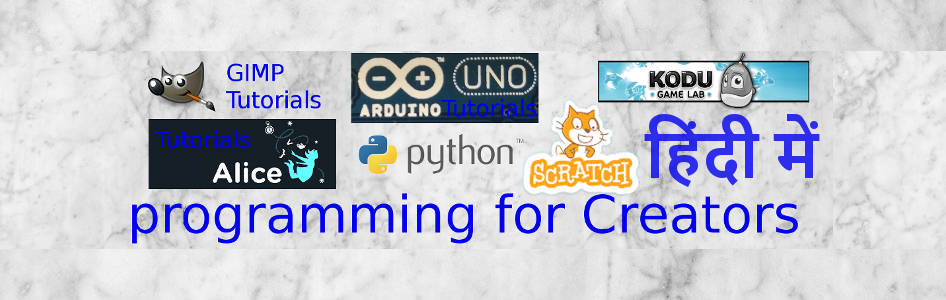





















कोई टिप्पणी नहीं:
एक टिप्पणी भेजें
टिप्पणी: केवल इस ब्लॉग का सदस्य टिप्पणी भेज सकता है.